Je KPN-pakket zelf aansluiten
Zelf je pakket aansluiten? Bekijk de video voor uitleg hoe je het modem, de tv-box of telefoon aansluit.
Problemen met de Experia Box V10A
Experia Box V10A resetten
Je Experia Box V10A resetten
- Pak een tandenstoker, paperclip of een ander puntig voorwerp.
- Zoek het reset-gaatje aan de achterkant van het modem. Deze zit boven de aan/uit schakelaar. (zie de afbeelding).
- Druk het reset-knopje 3-5 seconden in totdat het powerlampje rood begint te branden. Laat het knopje hierna direct los.
- De box start nu opnieuw op. Dit kan 10-15 minuten duren.
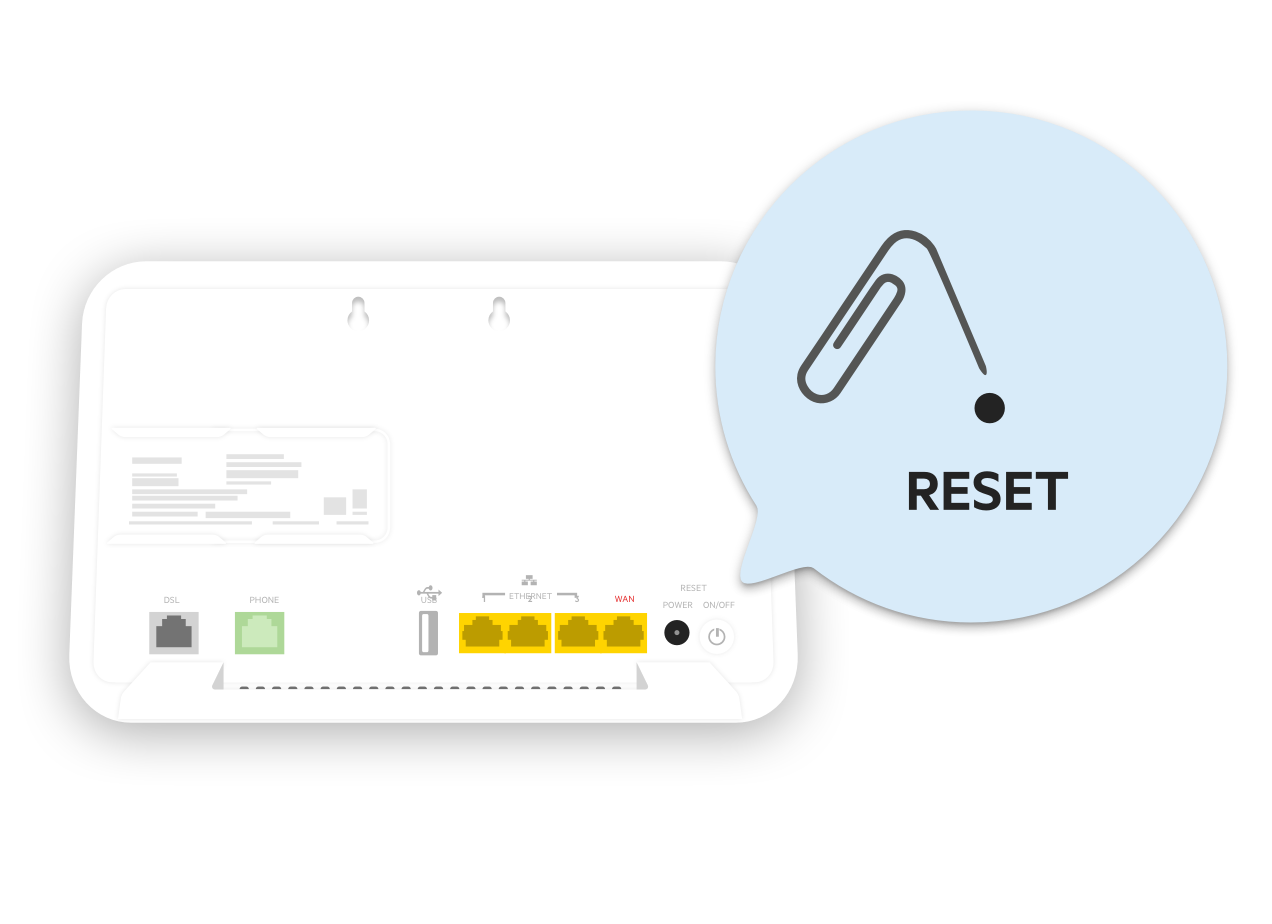
Resetten via je browser
Kan je niet bij het reset-gaatje? Dan kan je je Experia Box V10A ook via je browser resetten. Dat doe je zo:
- Ga naar
- Log in met jouw gebruikersnaam en wachtwoord
- Ga naar [Instellingen]
- klik achter 'Reset dit apparaat' op de oranje knop
